갤럭시 자 기능 바로 쓰기 쉬운 방법 10초 간단 정리
안녕하세요. 오늘은 갤럭시 자 기능을 쓰는 방법에 대해서 알아보도록 하겠습니다. 안드로이드 삼성 스마트폰에는 실제 자를 구현해 주는 좋은 기능이 있습니다. 거리를 예측하는 것이 아니라 물체에 직접 대고 거리를 잴 수 있기 때문에 비교적 정확도가 높은 편에 속합니다.
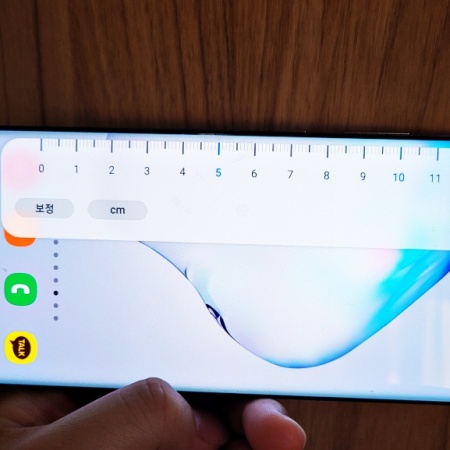
물론 아주 긴 물건 같은 경우는 길이를 재기 어렵다는 단점이 있는데요. 그런데 쓰시는 분들도 꽤 있고. 삼성 휴대폰을 쓰시는 분들이라면 누구나 쉽게 이용할 수 있는 기능이기에 이렇게 소개해 드리려고 합니다.
만약 전문적으로 길이를 많이 잴 일이 있다면 따로 어플을 설치해서 사용하시면 되는데요. 제가 써 보니 편리한 기능들을 여러 제공하고 있었습니다. 이런 분들을 위해 외부 어플을 설치해 사용하는 방법까지 자세하게 알려드리겠습니다.
갤럭시 자 기능 쓰는 방법
첫 번째로 삼성 자 기능을 바로 쓰는 방법을 알려드리고, 두 번째로 외부 어플을 설치해 사용하는 방법을 차례대로 설명드리겠습니다.
- 갤럭시 자 기능 바로 꺼내는 법
- 스마트폰 줄자 어플 설치하기
1. 갤럭시 자 기능 바로 꺼내는 법
1. 엣지 패널 실행
우선 핸드폰 화면 좌측이나 우측에 위치한 [엣지 패널]을 드래그해 열어 줍니다. 아래 사진처럼 왼쪽에 위치한 분들의 경우 오른쪽 방향으로 드래그하시면 됩니다.
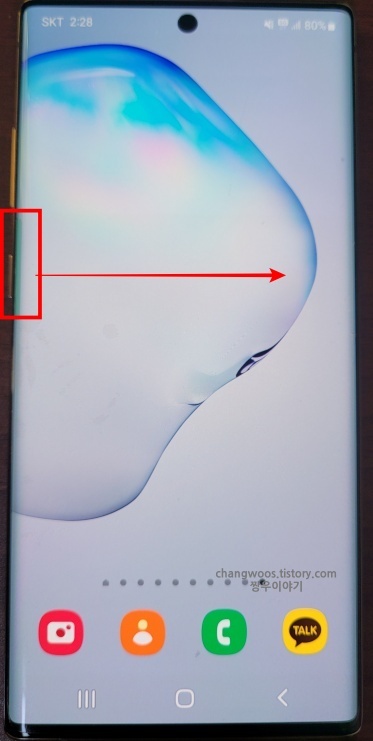
2. 나침반 화면 전환하기
그러면 아래와 비슷한 화면이 나오게 되는데 여기서 패널 부분을 손가락으로 좌/우로 드래그해 나침반 화면이 나오도록 화면을 바꿔주시기 바랍니다.
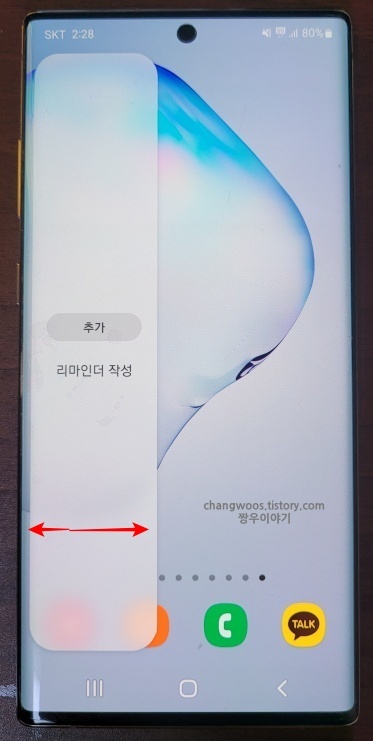
3. 더 보기 버튼 터치
아래 사진과 같이 나침반 화면이 뜨시는 분들은 좌측 상단에 위치한 [더 보기(점 3개 모양 아이콘)] 버튼을 터치해 줍니다.

4. 자 목록 누르기
그러면 팝업 창이 하나 뜨게 되는데 여기서 [자]목록을 눌러 주시기 바랍니다.
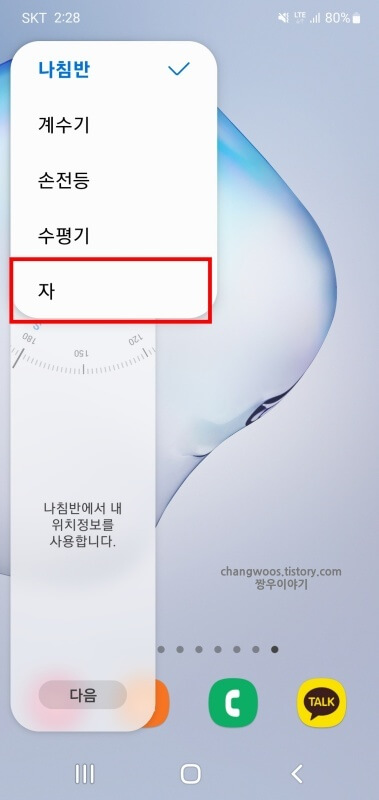
5. 원하는 물건 길이재기
이제 밑의 사진처럼 휴대폰 화면에 자가 생성된 것을 확인하실 수 있을 겁니다. cm와 inch 중에서 원하는 단위를 선택하실 수 있으며 길이 보정까지 가능합니다. 기본적으로 짧은 거리를 잴 때 유용하게 활용될 거 같습니다. 하지만 11cm가 넘는 거리를 잴 때는 조금 불편할 거 같습니다.
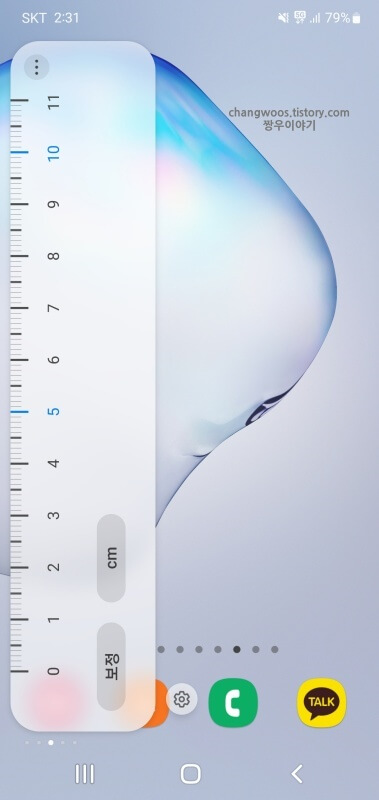
2. 스마트폰 줄자 어플 설치하기
다음으로 스마트폰 줄자 어플을 설치해 사용하는 방법이 있습니다. 실제로 제가 설치해 사용하고 있는 어플이고, 유용한 기능들을 제공하고 있어 꽤 편리합니다. 만약 길이를 자주 측정하시거나 전문적으로 쓰실 분들은 한 번 설치해 사용해 보시기 바랍니다.
1. Play 스토어 열기 > 돋보기 터치 > 자, 눈금자 문구 검색
2. 설치 > 열기
일단 [구글 Play 스토어]를 열어 주신 후 [돋보기] 버튼을 터치 후 검색 창에 [자, 눈금자] 문구를 검색합니다. 그리고 아래 사진과 같은 어플을 발견하셨다면 해당 어플 목록에 들어가신 후 [설치] 버튼을 눌러 다운로드해 줍니다. 다운로드가 다 되신 분들은 [열기] 버튼을 눌러 실행해 주시기 바랍니다.
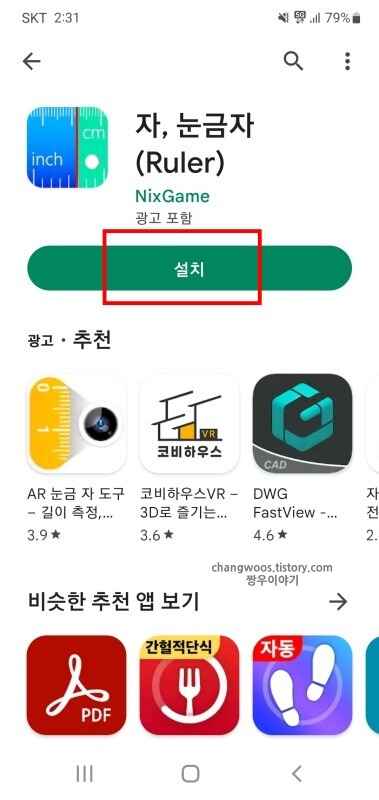
3. 어플 실행 화면
그러면 아래와 같은 화면이 나오는데 여기서 15cm 정도 가량 길이를 잴 수 있습니다. 기본 기능보다 4cm 정도 늘어났네요. 여기서도 cm, inch 전환이 가능합니다. 이제 마지막으로 4가지 유용한 기능에 대해서 간략히 소개해 드릴 건데요. 이 기능들은 제가 빨간색 동그라미로 표시한 아이콘을 터치해 사용하실 수 있습니다. 좌측 아이콘부터 순서대로 설명드리겠습니다.
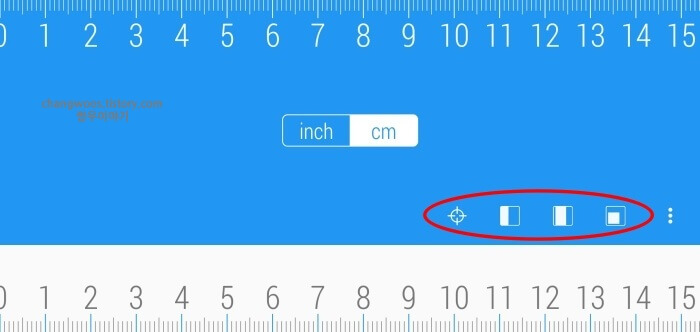
4. 여러 기능 소개
- 눈금 계수를 설정하는 기능입니다. 일반적으로 단순히 길이를 재실 분들은 기본 수치인 1.00을 그대로 사용하시면 됩니다.
- 좌측 끝을 고정시켜 두고, 길이를 재게 해주는 기능입니다. 화면을 좌우로 드래그하여 파란색 영역을 확장 또는 축소하실 수 있습니다
- 중앙을 기준으로 길이를 측정해 주는 기능입니다. 두 번째 기능과 똑같이 드래그를 통해 영역을 지정하실 수 있습니다.
- 사각형 모양을 통해 길이를 잴 수 있게 해주는 기능입니다. 드래그로 사각형의 가로, 세로 길이를 지정하실 수 있습니다. 실제로 제가 길이를 측정할 때 가장 많이 사용하는 기능입니다.
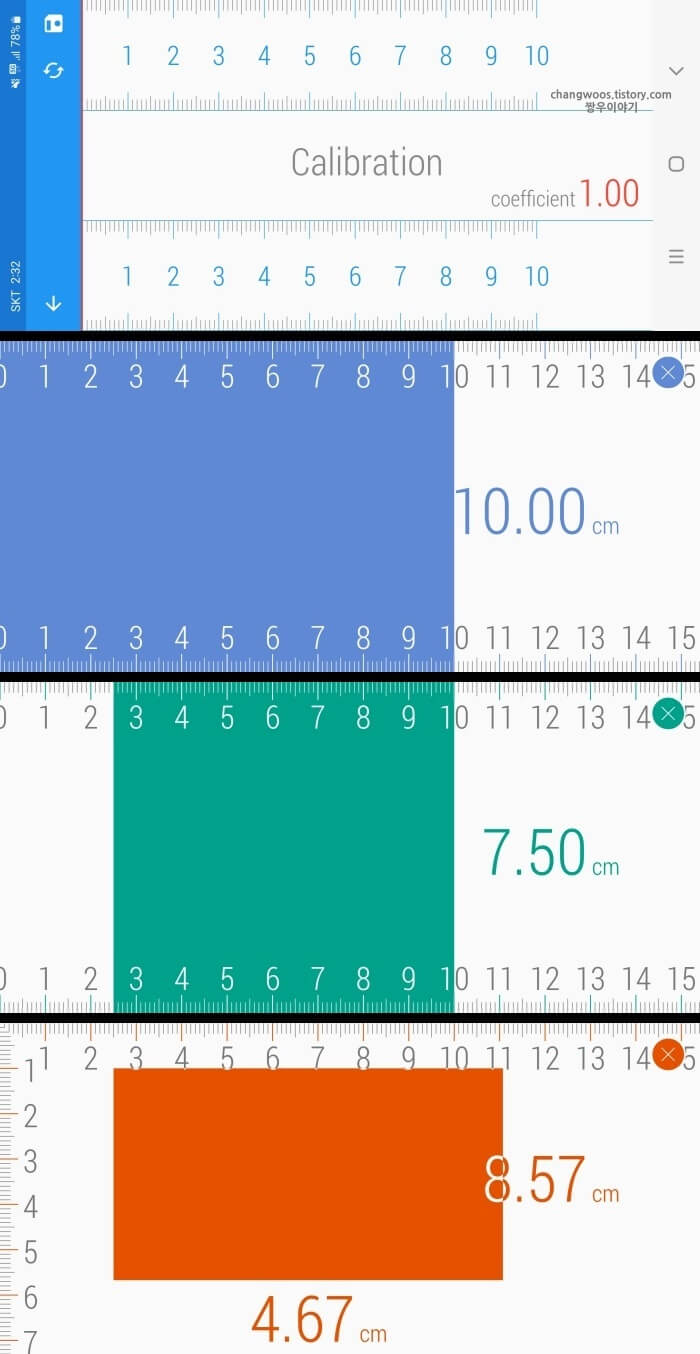
▼ 같이 읽으면 좋은 글 모음
맺음말
이상으로 갤럭시 자 기능 사용 방법에 대해서 알아보았습니다. 종종 간단히 길이를 재고 싶은데 자가 없어서 곤란하신 경험이 한두 번 정도는 있으실 건데요. 이제부터는 제가 알려드린 방법을 통해 스마트폰으로 간편하게 길이를 재보시기 바랍니다. 여러분의 삶에 유용하게 활용하시기를 바라며 이만 글을 마치도록 하겠습니다. 읽어주셔서 감사드립니다.





